Android сегодня является одной из самых популярных операционных систем мобильных устройств. Однако, независимо от популярности и простоты использования, никто не застрахован от потери данных на своем устройстве. Для этого рекомендуется создавать резервные копии, которые позволят сохранить все важные файлы и настройки.
Google предоставляет удобную возможность для создания резервной копии данных на Android-устройстве, которая позволяет восстановить все данные на новом устройстве или в случае утери текущего. Это особенно полезно, если у вас есть важные фотографии, сообщения и другие данные, которые вы не хотите потерять.
Чтобы создать резервную копию Android на Google, вам понадобится аккаунт Google и доступ к интернету. В настройках вашего Android-устройства вы найдете раздел "Система" или "Общие настройки", где нужно выбрать пункт "Резервное копирование и восстановление". Далее следуйте инструкциям на экране, чтобы активировать автоматическое создание резервной копии на Google. Вы также можете выбрать резервное копирование определенных данных, таких как контакты, фотографии и приложения.
Несмотря на то, что создание резервной копии может занять некоторое время, это стоит потраченного времени. В случае потери или повреждения вашего Android-устройства вы сможете легко восстановить все ваши данные и продолжить работу с новым устройством без проблем. Убедитесь, что регулярно делаете резервные копии, чтобы быть уверенным в безопасности ваших данных.
Создание резервной копии Android на Google
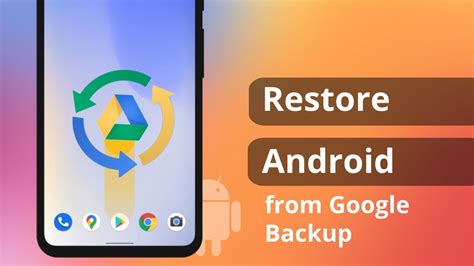
Чтобы создать резервную копию Android на Google:
| Шаг 1: | Перейдите в "Настройки" на вашем Android устройстве. |
| Шаг 2: | Прокрутите вниз и выберите "Система". |
| Шаг 3: | Нажмите на "Резервное копирование", а затем на "Резервное копирование на Google". |
| Шаг 4: | Включите переключатель "Резервное копирование на Google Drive". |
| Шаг 5: | Подключитесь к аккаунту Google, чтобы сохранить резервную копию данных. |
| Шаг 6: | Выберите типы данных, которые вы хотите включить в резервную копию, например, приложения, контакты, фотографии и другие. |
| Шаг 7: | Нажмите на кнопку "Начать резервное копирование", чтобы начать процесс создания резервной копии. |
После завершения процесса создания резервной копии ваши данные будут сохранены на Google Drive. Вы сможете быстро восстановить свои данные на новом устройстве или после сброса настроек на вашем текущем устройстве.
Забота о резервной копии ваших данных - это важный шаг для сохранения информации. Создание резервной копии на Google - легкий и эффективный способ защитить свои данные на Android устройстве.
Зачем нужна резервная копия Android?

Создание резервной копии Android дает возможность:
- Сохранить важные данные: Резервная копия обеспечивает сохранность всех ваших контактов, сообщений, календарей, заметок и других личных данных. В случае потери или повреждения устройства, вы сможете легко восстановить все важные информацию.
- Переносить данные между устройствами: Создавая резервную копию на Google, вы сможете легко перенести свои данные на новое устройство Android. Вам не придется тратить время и силы на ручной перенос всех данных.
- Защититься от потери данных: Резервирование данных помогает избежать неприятностей, связанных с потерей информации. Если ваше устройство украдено, потеряно, повреждено или сбоит, вы не потеряете все важные данные.
- Восстановить до предыдущего состояния: Если ваше устройство испытывает проблемы или работает нестабильно после обновления программного обеспечения или установки новых приложений, вы можете легко восстановить предыдущую стабильную версию, используя резервную копию.
Создание резервной копии Android на Google – это простая и эффективная процедура, которая обеспечивает безопасность и сохранность ваших данных, а также облегчает перенос данных между устройствами. Не забудьте регулярно создавать резервную копию, чтобы быть уверенным в сохранности ваших ценных данных.
Подготовка к созданию резервной копии
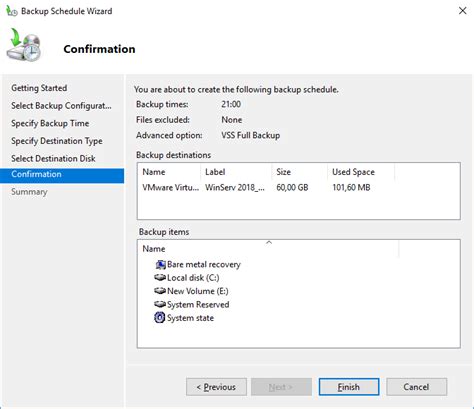
Перед тем как приступить к созданию резервной копии вашего устройства Android на Google, вам понадобится убедиться, что все необходимые шаги выполнены. Несоблюдение этих шагов может привести к потере данных или неполной резервной копии.
1. Подключите устройство к Wi-Fi
Убедитесь, что ваше устройство Android подключено к Wi-Fi сети с хорошим качеством сигнала. Это позволит ускорить процесс создания и восстановления резервной копии.
2. Зарядите устройство
Убедитесь, что уровень заряда вашего устройства Android достаточно высок, чтобы завершить процесс создания резервной копии. Рекомендуется зарядить устройство до уровня не менее 50%.
3. Обновите все приложения
Перед созданием резервной копии убедитесь, что все установленные на вашем устройстве Android приложения обновлены до последней версии. Это поможет избежать проблем с резервными копиями и синхронизацией данных.
4. Установите и настройте Google аккаунт
Убедитесь, что на вашем устройстве Android установлен и настроен Google аккаунт. Это необходимо для сохранения резервной копии в облаке Google и последующего восстановления данных на другом устройстве.
5. Проверьте доступность свободного места
Убедитесь, что на вашем устройстве Android есть достаточно свободного места для хранения резервной копии. Рекомендуется освободить как минимум несколько гигабайт свободного пространства перед созданием резервной копии.
Следуя этим простым рекомендациям, вы будете готовы к безопасному и успешному созданию резервной копии вашего устройства Android на Google.
Создание резервной копии на Google
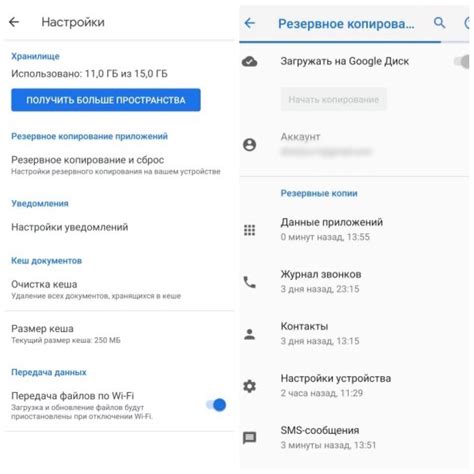
Вот как создать резервную копию на Google:
- Откройте "Настройки" на своем устройстве Android.
- Прокрутите вниз и выберите "Система".
- Найдите и выберите "Резервное копирование".
- Убедитесь, что переключатель "Резервное копирование на Google Drive" включен.
- Нажмите на "Аккаунт Google" и выберите свой аккаунт Google.
- На следующем экране выберите типы данных, которые вы хотите включить в резервную копию. Например, контакты, фотографии, приложения и другие данные.
- Нажмите на кнопку "Резервное копирование сейчас", чтобы начать процесс резервного копирования.
- Подождите, пока резервная копия не будет завершена. Это может занять некоторое время, в зависимости от объема данных.
- После завершения процесса резервного копирования вы можете быть уверены, что все ваши данные в безопасности на Google Drive.
Теперь у вас есть резервная копия вашего Android-устройства на Google. Если вам потребуется восстановить данные на новом устройстве или после сбоя, просто войдите в свой аккаунт Google и выберите опцию восстановления резервной копии. Восстановление может занять некоторое время и потребовать подключения к Интернету.
Проверка созданной резервной копии
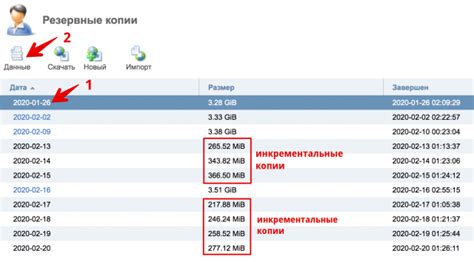
После создания резервной копии Android на Google важно убедиться, что процесс прошел успешно и данные сохранены правильно. Для этого следуйте данным шагам:
1. Проверьте настройки аккаунта Google:
Убедитесь, что вы выполнили вход в свой аккаунт Google на устройстве. Перейдите в "Настройки" Android и выберите "Счета" или "Учетные записи". Проверьте, что аккаунт Google, на который была создана резервная копия, отображается в списке аккаунтов и активирован для резервного копирования.
2. Проверьте настройки резервного копирования:
В настройках Android найдите и выберите "Система" или "Дополнительно" в зависимости от версии ОС. Затем выберите "Резервное копирование" и убедитесь, что опция "Резервное копирование данных" активирована. Убедитесь также, что опции "Одновременно создавать резервную копию Wi-Fi и сотовых данных" или "Резервировать по сети" выбраны, если вы хотите, чтобы резервная копия создавалась автоматически при наличии подключения к Wi-Fi или сотовой сети.
3. Проверьте наличие резервной копии:
Перейдите на веб-сайт Google Диск и войдите в свой аккаунт Google, на который была создана резервная копия. Убедитесь, что ваши данные отображаются в списке файлов и папок. Вы можете найти резервные копии по следующему пути: "Мой диск" > "Резервные копии Android".
4. Проверьте восстановление резервной копии:
Если вы сделали сброс настроек или приобрели новое устройство Android, восстановите резервную копию на нем. Чтобы это сделать, настройте устройство как обычно и при входе в аккаунт Google выберите опцию восстановления из резервной копии. Следуйте инструкциям на экране и дождитесь завершения процесса восстановления. Убедитесь, что все ваши данные, настройки и приложения были успешно восстановлены.
Следуя этим шагам, вы сможете проверить созданную резервную копию Android на Google и быть уверены в защите ваших данных.
Восстановление данных из резервной копии
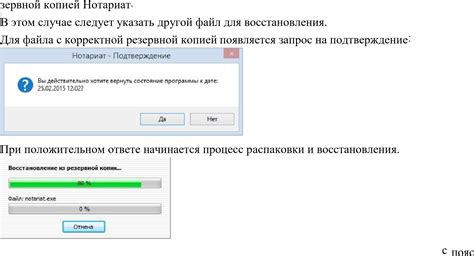
Когда ваше устройство Android выполнило резервное копирование данных на Google, вы можете легко восстановить эти данные на другом устройстве или после перезагрузки текущего устройства. Чтобы восстановить данные из резервной копии, выполните следующие шаги:
- На новом устройстве или после перезагрузки текущего устройства, выберите язык и подключитесь к Wi-Fi.
- Войдите в учетную запись Google, которая использовалась для создания резервной копии данных.
- При настройке устройства вам будет предложено восстановить данные из резервной копии. Нажмите на кнопку "Восстановить" или "Восстановление данных"
- Выберите резервную копию, которую вы хотите восстановить.
- Выберите данные, которые вы хотите восстановить, например, контакты, сообщения, фотографии, приложения.
- Нажмите кнопку "Восстановить" и дождитесь окончания процесса восстановления данных.
После завершения процесса восстановления ваше устройство будет содержать все данные, которые были сохранены в резервной копии. Обратите внимание, что восстановление данных может занять некоторое время, особенно если у вас большой объем данных.
Пожалуйста, учтите, что не все данные могут быть восстановлены. Некоторые приложения или настройки могут не поддерживать резервное копирование и восстановление данных. Кроме того, установленные приложения не будут восстановлены, автоматически загружаясь с Google Play, вы должны будете их снова установить.
Восстановление данных из резервной копии очень полезно в случае потери или замены устройства. Оно позволяет вам быстро восстановить все важные данные и настройки, чтобы продолжить использование нового устройства с минимальными неудобствами.
Управление резервными копиями на Google
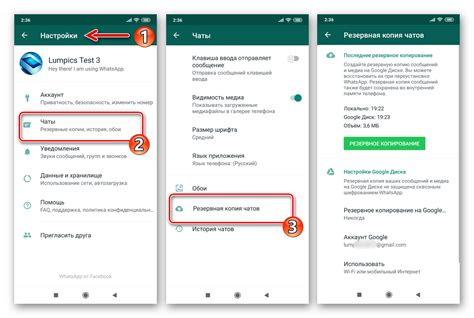
Google предоставляет удобный способ создания и управления резервными копиями данных на Android устройствах. В случае потери или сбоя устройства, резервная копия на Google позволяет восстановить все ваши настройки, приложения и данные без лишней головной боли.
Чтобы включить резервное копирование на Google, вам нужно зайти в раздел "Настройки" на вашем устройстве. Затем выберите "Система" и перейдите в "Резервное копирование". Нажмите на переключатель, чтобы включить резервное копирование данных на вашем аккаунте Google.
Примечание: Если у вас установлена предыдущая версия Android, вы можете найти опцию "Резервное копирование и сброс" в разделе "Система" вместо отдельного раздела "Резервное копирование".
После того как вы включили резервное копирование на Google, ваше устройство будет автоматически создавать резервную копию ваших данных, включая приложения, контакты, фотографии, видео и другие файлы. Вы также можете выбирать, какие данные хотите резервировать, нажав на кнопку "Резервное копирование моих данных".
Восстановление резервной копии на новом устройстве или после сброса можно выполнить на этапе настройки устройства. При выборе аккаунта Google для входа на новом устройстве вы увидите опцию "Восстановление данных и приложений". Нажмите на неё и выберите резервную копию, которую вы хотите восстановить.
Примечание: Обратите внимание, что некоторые приложения и данные могут не поддерживать резервное копирование на Google и не будут восстановлены.
Управление резервными копиями в Google обеспечивает безопасное и удобное решение для сохранения ваших данных на Android устройстве. Не забудьте периодически проверять настройки резервного копирования и удостовериться, что все ваши важные данные защищены и готовы к восстановлению в случае необходимости.
Возможные проблемы при создании резервной копии
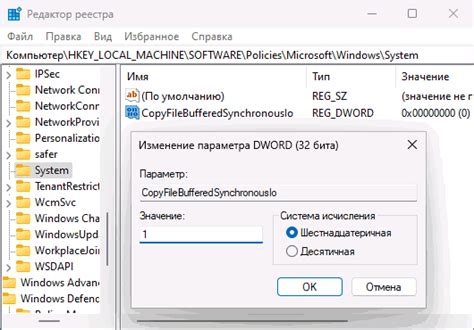
- Отсутствие соединения с Интернетом может помешать созданию резервной копии на Google.
- Недостаточное пространство на Google Drive может привести к невозможности сохранения резервной копии.
- Некорректные настройки синхронизации могут привести к потере данных при создании резервной копии.
- Неполная резервная копия может возникнуть, если некоторые приложения или файлы не включены в процесс резервного копирования.
- Ошибка при сохранении резервной копии на Google может возникнуть из-за неполадки сервера или других технических проблем.
- Неправильная учетная запись Google может привести к тому, что резервная копия будет сохранена на другом аккаунте, а не на вашем.
Это некоторые из возможных проблем, которые могут возникнуть при создании резервной копии на Google. В случае возникновения ошибок, следует проверить соединение с Интернетом, наличие свободного места на Google Drive и правильность настроек синхронизации. Также стоит убедиться, что все необходимые приложения и файлы включены в процесс резервного копирования. Если проблемы не удается устранить самостоятельно, стоит обратиться к технической поддержке Google для получения дополнительной помощи.